Parámetros
En este campo, arrastra el objeto que debe emitir las partículas. Debe ser un objeto poligonal. Si quieres usar un objeto primitivo o objeto Generador, primero hay que convertirlo en polígonos.
Aquí puedes restringir la emisión de partículas a polígonos específicos. Crea una etiqueta Selección de Polígonos y guarda en ella una selección de los polígonos que quieras que emitan partículas. Arrastra y suelta la etiqueta Selección de Polígonos en este campo.
Si quieres controlar la emisión de partículas usando una textura, el objeto debe tener una etiqueta UVW. Si el objeto sólo tiene una etiqueta UVW, puedes dejar este campo vacío (se usa automáticamente la única etiqueta UVW que hay). Por otro lado, si el objeto tiene varias etiquetas UVW, arrastra y suelta la etiqueta UVW que quieras usar en este campo.
En este modo, las partículas sólo se emitirán desde partes de la superficie cubiertas por el mapa UVW.
En este modo, las partículas pueden generarse desde cualquier parte del objeto, incluso si la imagen sólo cubre una parte de la superficie.
Si quieres usar luces para controlar la emisión de partículas, arrastra las luces desde el Gestor de Objetos y suéltalas en este campo.
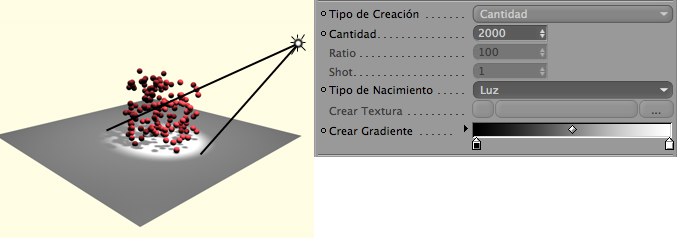
En esta parte del diálogo encontrarás las opciones que controlan la cantidad de partículas emitidas y dónde nacen.
Este modo se usa para definir la cantidad máxima de partículas que son visibles a la vez. Este valor funciona de cerca con la configuración para la vida útil de la partícula. Si tiene una vida útil de partículas definida de cinco cuadros, por ejemplo, y un recuento de 100, el número de partículas de un cuadro al siguiente aumentará a 100 hasta que mueran las primeras partículas. En este punto, se creará la misma cantidad de partículas nuevas que el número que muere. La cantidad de partículas permanecerá constante.
Este valor controla la tasa de natalidad por partícula por segundo. Debe estar familiarizado con este modo de los emisores Cinema 4D. Se creará un número fijo de partículas por segundo de animaton. No tiene control sobre la cantidad real de partículas en su escena, pero puede crear una corriente continua de partículas.
Esto representa la cantidad de partículas creadas por cuadro de animación. Esto es muy útil, por ejemplo, si necesita una cantidad específica de partículas de un cuadro de animación al siguiente. El emisor P MatterWaves creará una corriente de partículas muy consistente en este modo.
En este modo, el valor Cantidad define el número máximo de partículas que existirán en un intervalo de tiempo dado. El valor Cantidad está muy relacionado con el valor Duración. Por ejemplo, si Duración está establecida a 5 y Cantidad a 100 partículas, el número de partículas permanecerá siempre 100. Mientras las partículas mueren, se emiten nuevas partículas para mantener la cantidad a 100.
En modo Ratio, el valor Ratio define el número de partículas que nacen por segundo de la animación - el número total de partículas se verá también afectado por el rango de fotogramas.
En modo Diparo, Disparo define el número de partículas creadas por fotograma de la animación.
Las partículas se emitirán con un ratio constante desde cualquier lugar del objeto.
Este modo permite controla la emisión de partículas usando una imagen o shader 2D. Para cargar una imagen, haz click en el botón con los tres puntos y usa el diálogo que se abre para localizar y cargar la imagen. Para cargar un shader 2D, haz click en el botón con el triángulo cerca del campo Textura del Nacimiento y selecciona el shader desde el menú que se abre.
Ten en cuenta que es el brillo de la imagen o shader el que controlará el ratio de emisión. Los colores no juegan ningún papel, por lo que puedes usar imágenes en escala de grises si lo deseas.
La imagen o shader se ajustará a la superficie del objeto usando las coordenadas UVW elegidas. Las partes de la superficie que reciben un color blanco desde la imagen o shader emitirán partículas con un ratio máximo, mientras que las partes de la superficie que reciben un color negro no emitirán partículas.
Puedes controlar la creación de las partículas usando una o más luces.
Las partes del objeto que están completamente iluminadas por esta luz emitirán partículas con un ratio máximo, mientras que las partes del objeto que reciben poca o ninguna iluminación no emitirán partículas.
Como con el modo Textura, puedes usar un gradiente para ajustar cómo afectan los valores de brillo intermedios al ratio de emisión.
En este modo, puedes usar luces y una imagen o shader para controlar el ratio de emisión. Una superficie sólo emitirá partículas con un ratio máximo si está completamente iluminada por las luces y recibe un color blanco de la textura o shader.
Textura de Nacimiento
Gradiente de Nacimiento
El Gradiente de la Creación permite controlar el modo con el que el nacimiento de las partículas se ve afectado por valores de brillo entre los dos extremos de blanco y negro. El extremo izquierdo del gradiente representa las partes de la imagen o shader que son negras, mientras que el extremo derecho representa las partes que son blancas. Con el gradiente por defecto, un valor de gris causará que las partículas se emitan con un ratio relativo a su brillo. Por ejemplo, un color gris con un 70% de brillo producirá que las partículas se emitan con un 70% del ratio máximo.
Puedes ajustar el gradiente añadiendo nuevos nodos o moviendo los ya existentes.
Por ejemplo, si arrastras el nodo negro a la derecha del todo hasta que el gradiente sea completamente negro excepto por una pequeña banda blanca a la derecha, las partículas sólo se emitirán en esas zonas donde el valor de color está muy cercano al tono blanco máximo.
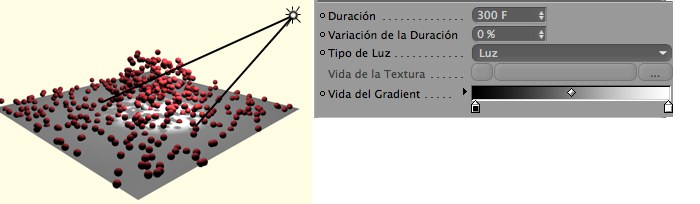 En esta parte de las opciones puedes especificar cuánto tiempo deben durar las partículas.
En esta parte de las opciones puedes especificar cuánto tiempo deben durar las partículas.Aquí se introduce en fotogramas cuánto tiempo deben durar las partículas.
Variación de la Vida [0..100%]
Este valor permite variar el tiempo de duración de las partículas que son emitidas (todos los valores variación del nodo están basados en el valor Generación Aleatoria).
La duración de las partículas NO se verá afectado por luces o texturas.
Este modo permite controlar la duración de las partículas usando una imagen o shader 2D. Para cargar una imagen, haz click en el botón con los tres puntos y usa el diálogo que se abre para localizar y cargar la imagen. Para cargar un shader 2D, haz click en el botón con el triángulo cerca del campo Textura de la Duración y selecciona el shader desde el menú que se abre.
Ten en cuenta que es el brillo de la imagen o shader el que controlará la duración. Los colores no juegan ningún papel, por lo que puedes usar imágenes en escala de grises si lo deseas.
La imagen o shader se ajustará a la superficie del objeto usando las coordenadas UVW elegidas. Las partes de la superficie que reciben un color blanco desde la imagen o shader emitirán partículas que durarán el máximo de tiempo, mientras que las partes de la superficie que reciben un color negro emitirán partículas que morirán inmediatamente.
Puedes controlar la duración de las partículas usando una o más luces.
Las partes del objeto que están completamente iluminadas por esta luz emitirán partículas con una duración máxima, mientras que las partes del objeto que reciben poca o ninguna iluminación de esta luz emitirán partículas que morirán inmediatamente.
Como con el modo Textura, puedes usar un gradiente para ajustar cómo afectan los valores de brillo intermedios a la duración.
En este modo, puedes usar luces y una imagen o shader para controlar la duración. Una superficie sólo emitirá partículas con una duración máxima si está completamente iluminada por las luces y recibe un color blanco de la textura o shader.
Textura de Vida
Gradiente de Vida
El Gradiente de la Duración permite controlar el modo con el que la duración de las partículas se ve afectado por valores de brillo entre los dos extremos de blanco y negro. El extremo izquierdo del gradiente representa las partes de la imagen o shader que son negras, mientras que el extremo derecho representa las partes que son blancas. Con el gradiente por defecto, un valor de gris causará que las partículas se emitan con una duración relativa a su brillo.
Puedes ajustar el gradiente añadiendo nuevos nodos o moviendo los ya existentes.
Por ejemplo, si arrastras el nodo negro a la derecha del todo hasta que el gradiente sea completamente negro excepto por una pequeña banda blanca a la derecha, las partículas morirán prácticamente al instante excepto en las zonas donde el valor de color es muy cercano al tono de blanco máximo.
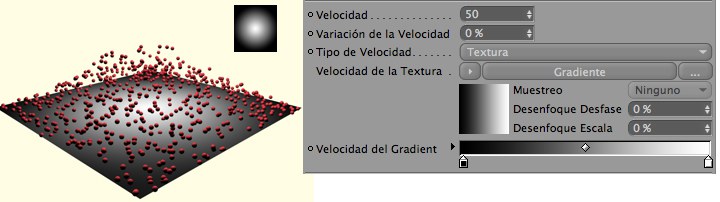 Estas opciones se refieren a la velocidad de las partículas.
Estas opciones se refieren a la velocidad de las partículas.Aquí puedes establecer la velocidad de las partículas.
Variación de la Velocidad [0..100%]
Este valor permite variar la velocidad de las partículas que se emiten (todos los valores variación del nodo están basados en el valor Generación Aleatoria).
La velocidad de las partículas es independiente de las luces y texturas.
Este modo permite controlar la velocidad de las partículas usando una imagen o shader 2D. Para cargar una imagen, haz click en el botón con los tres puntos y usa el diálogo que se abre para localizar y cargar la imagen. Para cargar un shader 2D, haz click en el botón con el triángulo cerca del campo Textura de la Velocidad y selecciona el shader desde el menú que se abre.
Ten en cuenta que es el brillo de la imagen o shader el que controlará la velocidad. Los colores no juegan ningún papel, por lo que puedes usar imágenes en escala de grises si lo deseas.
La imagen o shader se ajustará a la superficie del objeto usando las coordenadas UVW elegidas. Las partes de la superficie que reciben un color blanco desde la imagen o shader emitirán partículas que viajarán con una velocidad máxima, mientras que las partes de la superficie que reciben un color negro emitirán partículas con una velocidad cero.
Puedes controlar la velocidad de las partículas usando una o más luces.
Las partes del objeto que están completamente iluminadas por esta luz emitirán partículas con una velocidad máxima, mientras que las partes del objeto que reciben poca o ninguna iluminación de esta luz emitirán partículas con velocidad cero.
Como con el modo Textura, puedes usar un gradiente para ajustar cómo afectan los valores de brillo intermedios a la velocidad.
En este modo, puedes usar luces y una imagen o shader para controlar la velocidad. Una superficie sólo emitirá partículas que viajan con una velocidad máxima si está completamente iluminada por las luces y recibe un color blanco de la textura o shader.
Textura de Velocidad
Gradiente de Velocidad
El Gradiente de la Velocidad permite controlar el modo con el que la velocidad de las partículas se ve afectado por valores de brillo entre los dos extremos de blanco y negro. El extremo izquierdo del gradiente representa las partes de la imagen o shader que son negras, mientras que el extremo derecho representa las partes que son blancas. Con el gradiente por defecto, un valor de gris causará que las partículas tengan una velocidad relativa a su brillo.
Puedes ajustar el gradiente añadiendo nuevos nodos o moviendo los ya existentes.
Por ejemplo, si arrastras el nodo negro a la derecha del todo hasta que el gradiente sea completamente negro excepto por una pequeña banda blanca a la derecha, las partículas no tendrán velocidad excepto en las zonas donde el valor de color es muy cercano al tono de blanco máximo.
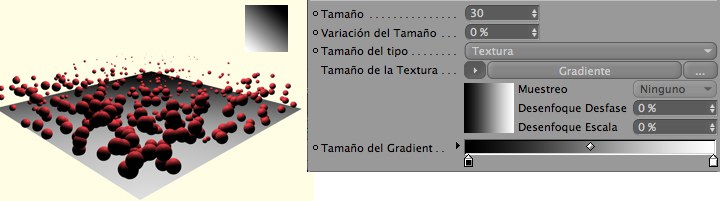 Encontrarás opciones para controlar varios aspectos del tamaño de la partícula en esta parte.
Encontrarás opciones para controlar varios aspectos del tamaño de la partícula en esta parte.Define el tamaño de las partículas.
Variación del Tamaño [0..100%]
Este valor permite variar el tamaño de las partículas emitidas (todos los valores variación del nodo están basados en el valor Generación Aleatoria).
El tamaño de las partículas es independiente de las luces y texturas.
Este modo permite controlar el tamaño de las partículas usando una imagen o shader 2D.Para cargar una imagen, haz click en el botón con los tres puntos y usa el diálogo que se abre para localizar y cargar la imagen. Para cargar un shader 2D, haz click en el botón con el triángulo cerca del campo Textura del Tamaño y selecciona el shader desde el menú que se abre.
Ten en cuenta que es el brillo de la imagen o shader el que controlará el tamaño. Los colores no juegan ningún papel, por lo que puedes usar imágenes en escala de grises si lo deseas.
La imagen o shader se ajustará a la superficie del objeto usando las coordenadas UVW elegidas. Las partes de la superficie que reciben un color blanco desde la imagen o shader emitirán partículas con un tamaño máximo, mientras que las partes de la superficie que reciben un color negro emitirán partículas con un tamaño cero.
Puedes controlar el tamaño de las partículas usando una o más luces.
Las partes del objeto que están completamente iluminadas por esta luz emitirán partículas con un tamaño máximo, mientras que las partes del objeto que reciben poca o ninguna iluminación de esta luz emitirán partículas con un tamaño cero.
Como con el modo Textura, puedes usar un gradiente para ajustar cómo afectan los valores de brillo intermedios a la velocidad.
En este modo, puedes usar luces y una imagen o shader para controlar el tamaño. Una superficie sólo emitirá partículas con un tamaño máximo si está completamente iluminada por las luces y recibe un color blanco de la textura o shader.
Textura de Tamaño
Gradiente de Tamaño
El Gradiente del Tamaño permite controlar el modo con el que el tamaño de las partículas se ve afectado por valores de brillo entre los dos extremos de blanco y negro. El extremo izquierdo del gradiente representa las partes de la imagen o shader que son negras, mientras que el extremo derecho representa las partes que son blancas. Con el gradiente por defecto, un valor de gris causará que las partículas tengan un tamaño relativo a su brillo.
Puedes ajustar el gradiente añadiendo nuevos nodos o moviendo los ya existentes.
Por ejemplo, si arrastras el nodo negro a la derecha del todo hasta que el gradiente sea completamente negro excepto por una pequeña banda blanca a la derecha, las partículas no tendrán tamaño excepto en las zonas donde el valor de color es muy cercano al tono de blanco máximo.
Distancia de partículas desde el objeto
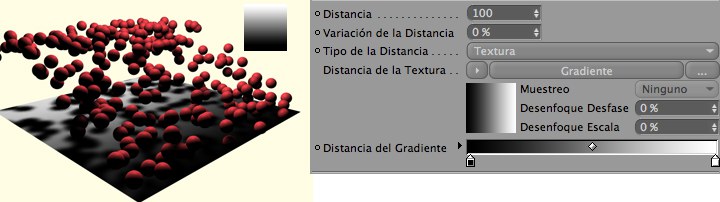 ¿A qué distancia de la superficie del objeto deben crearse las partículas? En esta parte del diálogo es exactamente lo que puedes controlar.
¿A qué distancia de la superficie del objeto deben crearse las partículas? En esta parte del diálogo es exactamente lo que puedes controlar.
Aquí introduces la distancia a la que deben crearse las partículas desde la superficie del objeto. Esta distancia se mide en la dirección de las normales de la superficie.
Variación de la Distancia [0..100%]
Este valor permite variar la distancia desde la superficie del objeto en la que se crearán las partículas (todos los valores variación del nodo están basados en el valor Generación Aleatoria).
La distancia desde la superficie en la que las partículas se emiten es independiente de las luces y texturas.
Este modo permite controlar la distancia de las partículas al objeto usando una imagen o shader 2D. Para cargar una imagen, haz click en el botón con los tres puntos y usa el diálogo que se abre para localizar y cargar la imagen. Para cargar un shader 2D, haz click en el botón con el triángulo cerca del campo Textura de la Distancia y selecciona el shader desde el menú que se abre.
Ten en cuenta que es el brillo de la imagen o shader el que controlará el tamaño. Los colores no juegan ningún papel, por lo que puedes usar imágenes en escala de grises si lo deseas.
La imagen o shader se ajustará a la superficie del objeto usando las coordenadas UVW elegidas. Las partes de la superficie que reciben un color blanco desde la imagen o shader emitirán partículas desde una distancia al objeto máxima, mientras que las partes de la superficie que reciben un color negro emitirán partículas directamente desde la superficie.
Puedes controlar la distancia de las partículas usando una o más luces.
Las partes del objeto que están completamente iluminadas por esta luz emitirán partículas desde la máxima distancia a la superficie, mientras que las partes del objeto que reciben poca o ninguna iluminación de esta luz emitirán partículas desde la superficie.
Como con el modo Textura, puedes usar un gradiente para ajustar cómo afectan los valores de brillo intermedios a la velocidad.
En este modo, puedes usar luces y una imagen o shader para controlar la distancia. Una superficie sólo emitirá partículas desde la máxima distancia si está completamente iluminada por las luces y recibe un color blanco de la textura o shader.
Textura de Distancia
Gradiente de Distancia
El Gradiente de la Distancia permite controlar el modo con el que la distancia de las partículas al objeto se ve afectado por valores de brillo entre los dos extremos de blanco y negro. El extremo izquierdo del gradiente representa las partes de la imagen o shader que son negras, mientras que el extremo derecho representa las partes que son blancas. Con el gradiente por defecto, un valor de gris causará que las partículas se creen a una distancia del objeto relativa a su brillo.
Puedes ajustar el gradiente añadiendo nuevos nodos o moviendo los ya existentes.
Por ejemplo, si arrastras el nodo negro a la derecha del todo hasta que el gradiente sea completamente negro excepto por una pequeña banda blanca a la derecha, las partículas se crearán directamente en la superficie excepto en las zonas donde el valor de color es muy cercano al tono de blanco máximo.
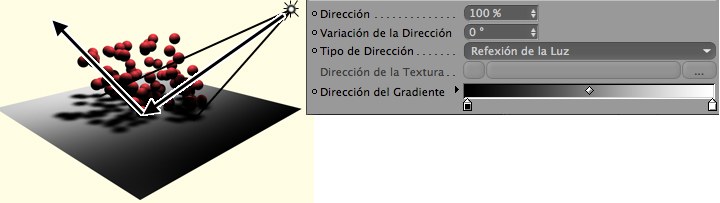 Usa estas opciones si quieres usar luces o texturas para controlar la dirección de las partículas una vez dejan la superficie del objeto.
Usa estas opciones si quieres usar luces o texturas para controlar la dirección de las partículas una vez dejan la superficie del objeto.Este valor sólo se usará si estás usando una textura o luz para definir la dirección de las partículas una vez dejan la superficie del objeto. El valor de Dirección se usará como un tipo de multiplicador para determinar la influencia de la textura o luz.
Variación de la Dirección [0..180°]
Este valor permite variar la dirección de las partículas (todos los valores variación del nodo están basados en el valor Generación Aleatoria).
La dirección de las partículas es independiente de las luces y texturas. Las partículas viajarán en la misma dirección que las normales de la superficie.
Este modo permite controlar las partículas al objeto usando una imagen o shader 2D. Para cargar una imagen, haz click en el botón con los tres puntos y usa el diálogo que se abre para localizar y cargar la imagen. Para cargar un shader 2D, haz click en el botón con el triángulo cerca del campo Textura de la Dirección y selecciona el shader desde el menú que se abre.
Ten en cuenta que es el brillo de la imagen o shader el que controlará las partículas. Los colores no juegan ningún papel, por lo que puedes usar imágenes en escala de grises si lo deseas.
La imagen o shader se ajustará a la superficie del objeto usando las coordenadas UVW elegidas. Para el cálculo del vector de dirección, en cada caso se analizarán los valores de brillo vecinos al punto considerado. Esto corresponde al proceso usado para calcular efectos de relieve. Además la dirección de la partícula sólo diferirá de la dirección de la normal si distintos valores de brillo están cerca unos de otros.
Puedes usar la dirección de la luz para controlar las partículas. Arrastra las luces que quieras usar en el campo Luces.
En este modo, se calcula la dirección de la luz reflejada por el objeto. Como con el modo Dirección de la Luz, arrastra las luces que quieras usar al campo Luces.
TExtura de Dirección
Gradiente de Dirección
El Gradiente de la Dirección permite controlar el modo en el que las partículas están afectadas por valores de brillo entre los dos extremos de blanco y negro. El extremo izquierdo del gradiente representa las partes de la imagen o shader que son negras, mientras que el extremo derecho representa las partes que son blancas.
Este puerto toma un valor Booleano que activa/desactiva el nodo. El nodo se activa automáticamente si no añades este puerto.
Ya que los parámetros del nodo pueden animarse mediante fotogramas clave, por defecto internamente se usa el tiempo de Cinema 4D para asegurar que los valores se interpolan correctamente. Sin embargo, puedes transferir tu propio valor de tiempo a este puerto. Su tipo de datos debe estar en Tiempo, lo que significa un número Real en el caso más simple. Si no se transfiere ningún valor, se usa el tiempo de Cinema 4D.
Extrae el número de la última partícula creada en el fotograma actual.
Cantidad de Nacimientos [-2147483648..2147483647]•
Extrae todas las partículas creada en el fotograma actual. Si quieres acceder a todas las partículas y no sólo a las recién creadas, usa el nodo PPass.
Número de Nacimiento [-2147483648..2147483647]•
Extrae el número de partículas creadas en el fotograma actual.
Extrae las coordenadas UVW usadas para cada partícula creada, como un vector.
No tiene función.